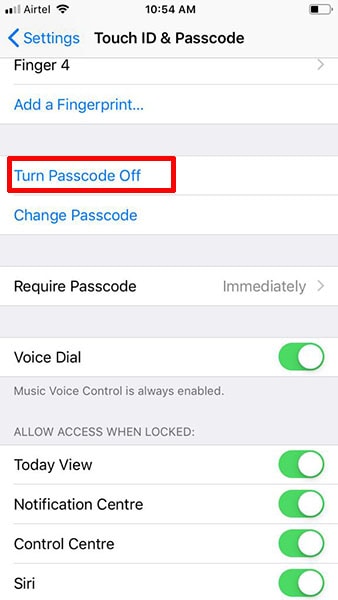iOS 8/14 업데이트 후 Touch ID 문제에 대한 13.7 수정
요즘 Touch ID 기능이 있다는 것은 축복입니다. 이 행성의 어느 누구도 자신의 장치에 대한 무단 액세스를 원하지 않으므로 항상 장치를 안전하게 유지하기를 원합니다. 또한 지문만으로 장치의 잠금을 해제하는 것이 항상 암호나 패턴을 입력하는 것보다 훨씬 낫습니다. iPhone에서 이 기능은 iPhone 5s와 함께 다시 도입되었으며 이후 버전에서 더 좋아졌습니다.
그러나 사용자가 어려움을 겪는 경우가 여러 번 있습니다. iOS 14/13.7이 대세이기 때문에 대부분의 사람들은 새로운 기능을 갖기 위해 다운로드하고 있습니다. 하지만 불평하는 사람들이 많다. 터치 ID 센서가 작동하지 않습니다. 업데이트 직후 이러한 문제가 발생하는 것은 매우 실망스러운 일입니다. 하지만 걱정하지 마십시오! 우리는 당신의 문제에 있습니다. 아래에는 문제를 제거하기 위한 몇 가지 잠재적인 해결 방법과 팁이 나와 있습니다. 기사를 주의 깊게 읽고 잘하면 문제를 해결할 수 있습니다. iOS 14/13.7에서 터치 ID가 작동하지 않음 스스로 문제.
- 1부: iPhone 홈 버튼 청소
- 파트 2: 지문을 올바르게 스캔하십시오.
- 3부: 장치를 강제로 다시 시작
- 파트 4: 암호 끄기
- 5부: 잠금 해제 도구로 iOS 14/13.7 Touch ID 문제 수정
- 6부: iOS 14/13.7에서 새 Touch ID 추가
- 7부: iOS 14/13.7에서 Touch ID 비활성화 및 활성화
- 8부: iTunes로 iPhone 복원
- 파트 9: Apple 서비스에 문의
1부: iPhone 홈 버튼 청소
어리석게 생각할 수도 있지만 우리를 믿으십시오. 효과가 있습니다. 아마도 ID를 터치 문제는 iOS 14/13.7과 관련이 없습니다. 우리는 급하게 더럽거나 축축한 손가락으로 표면을 만지는 경우가 있습니다. 이것은 다음으로 이어질 수 있습니다 터치 ID 센서가 작동하지 않음. 따라서 먼저 홈 버튼을 청소하십시오. 이를 위해 부드러운 천을 사용할 수 있습니다. 그리고 다음부터는 Touch ID로 스캔하기 전에 젖거나 땀을 흘리는 손가락이나 손가락에 기름기가 있거나 축축한 물질이 묻지 않도록 하십시오.
3부: 장치를 강제로 다시 시작
경우 터치 ID 센서 여전히 당신을 괴롭히고 있습니다. 이제 몇 가지 조치를 취해야 할 때입니다. 이러한 결함에 대해 따라야 할 중요한 조치 중 하나는 강제 재시작입니다. 사소한 문제를 해결하는 힘이 있으므로 응답하지 않는 문제를 확실히 고칠 것입니다. 터치 ID 센서. 장치를 새로 다시 시작하여 모든 백그라운드 작업을 종료하여 사소한 버그를 해결합니다. iPhone에서 이 작업을 수행하는 방법은 다음과 같습니다.
- iPhone 6 및 이전 모델의 경우:
‘홈’ 버튼과 ‘전원'(또는 ‘잠자기/깨우기’ 버튼)을 거의 10초 동안 함께 눌러 시작합니다. 화면에 Apple 로고가 나타나기 시작합니다. 그때 잡고 있던 버튼을 놓습니다.

- iPhone 7 및 7 Plus :
이 모델에는 ‘홈’ 버튼이 없기 때문에 ‘볼륨 작게’와 ‘전원’ 버튼을 모두 누르고 있습니다. 화면에서 Apple 로고를 찾을 때까지 이 작업을 계속하십시오. 버튼을 놓으면 장치가 재부팅됩니다.

- iPhone 8, 8 Plus, X, 11 이상:
이러한 모델의 경우 단계가 약간 다릅니다. 먼저 ‘볼륨 업’ 버튼을 눌러야 합니다. 이제 ‘볼륨 작게’버튼을 빠르게 눌렀다 놓습니다. 그런 다음 ‘전원’버튼을 길게 누르기 만하면됩니다. 화면에 Apple 로고가 표시되면 버튼에서 손을 떼십시오. 장치가 다시 시작되고 잘하면 제거될 것입니다. 터치 ID 센서가 작동하지 않음 발행물.

5부: 잠금 해제 도구로 iOS 14/13.7 Touch ID 문제 수정
아무 것도 작동하지 않고 긴급하게 iPhone을 잠금 해제해야 하는 경우 DrFoneTool – 화면 잠금 해제(iOS)와 같은 신뢰할 수 있는 도구를 사용해 보십시오. 이 도구를 사용하면 간단하고 한 번의 클릭으로 iOS 기기의 잠금을 해제할 수 있습니다. 따라서 언제 Touch ID가 작동을 멈춥니다. 이것은 당신의 훌륭한 동반자 역할을 할 수 있습니다. 최신 iOS 기기를 이 도구로 쉽게 관리할 수 있으므로 이 도구와 호환성은 문제가 되지 않습니다. 흥미로운 점 중 하나는 단순성입니다. 프로세스를 완료하는 데 특별한 기술 지식이 필요하지 않습니다. 이 놀라운 프로그램을 사용하려면 다음을 수행해야 합니다.
1단계: 도구 다운로드 및 실행
- 시작하려면 DrFoneTool의 공식 웹사이트로 달려가서 툴킷을 다운로드해야 합니다. 다운로드에 성공하면 도구를 설치한 다음 실행합니다. 열면 ‘화면 잠금 해제’탭을 클릭하십시오.

2단계: 연결 설정
- 이제 원래의 번개 코드를 사용하여 iOS 장치를 컴퓨터에 연결해야 합니다. 장치와 컴퓨터가 성공적으로 연결되면 ‘iOS 화면 잠금 해제’를 클릭해야 합니다.

3단계: iPhone을 복구 모드로 전환
- 다음 단계로 장치를 DFU 모드로 부팅해야 합니다. 이를 구현하려면 화면에 표시된 단계를 따르십시오. 지침을 주의 깊게 따르십시오.

4단계: 정보 확인
- 다음 화면에서 프로그램은 장치의 정보를 보여줍니다. 모델과 시스템 버전을 교차 확인하십시오. 이를 수정하기 위해 드롭다운 버튼을 사용할 수 있습니다. 확인이 완료되면 ‘시작’ 버튼을 클릭하여 펌웨어 다운로드를 시작합니다.

5 단계 :자물쇠를 열다자물쇠
- 펌웨어가 완벽하게 다운로드되면 ‘지금 잠금 해제’를 클릭하여 장치의 잠금을 해제해야 합니다.

6부: iOS 14/13.7에서 새 Touch ID 추가
처음부터 모든 것을 시도하지 않겠습니까? 만약 터치 ID 센서가 작동하지 않습니다 지문을 감지할 수 없으면 새 지문을 추가하고 작동하는지 확인하십시오. 결과가 긍정적이라면 그 밖에 무엇이 필요하겠습니까! 당신도 그 단계를 알고 있을지 모르지만 우리는 사용자들이 어떤 종류의 딜레마에 빠지도록 할 수 없습니다. 따라서 다음은 프로세스입니다.
- 휴대전화에서 ‘설정’을 엽니다. ‘터치 ID 및 암호’로 이동하십시오.

- 묻는 경우 암호를 입력하십시오. ‘지문 추가’를 탭합니다.

- 이제 센서에 손가락을 대고 장치가 가능한 모든 각도에서 감지하도록 합니다. 땀에 젖은 손가락을 피하십시오. 그렇지 않으면 모든 노력이 헛된 것입니다.
7부: iOS 14/13.7에서 Touch ID 비활성화 및 활성화
새 지문 추가에 실패하면 기능 자체를 비활성화하고 활성화하는 것이 문제를 해결하는 좋은 방법입니다. Touch ID 센서가 작동하지 않는 문제. 이렇게 하려면 다음 단계를 따르세요.
- ‘설정’을 열고 ‘Touch ID 및 암호’로 이동하십시오.

- 계속 진행하려면 비밀번호를 입력하세요.
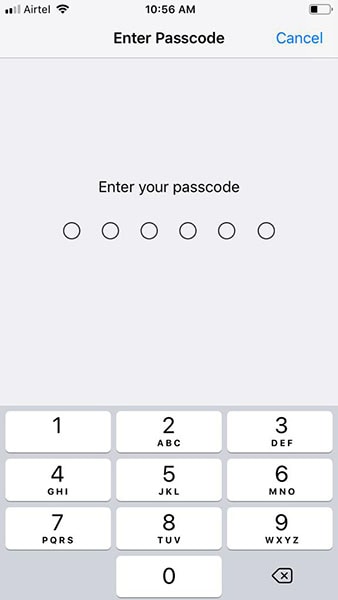
- ‘iPhone 잠금 해제’ 및 ‘iTunes 및 App Store’를 끕니다.
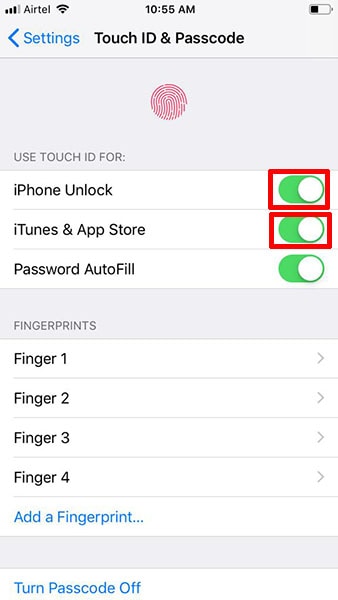
- iPhone을 다시 시작할 때입니다. 동일한 설정으로 이동하여 이제 버튼을 켭니다. 우리는 이제 희망합니다 Touch ID는 iOS 14/13.7에서 작동합니다.
8부: iTunes로 iPhone 복원
장치 복원은 다음과 같은 경우 또 다른 솔루션입니다. iOS 14/13.7에서 Touch ID 작동이 중지됨. 그러나 장치에서 데이터를 삭제할 수 있으므로 문제를 해결하기 위해 이것을 권장하지 않습니다. 장치의 백업이 있는 경우 이 방법을 따르거나 이 방법으로 이동하기 전에 백업을 생성할 수 있습니다.
- 첫 번째 단계로 iTunes를 실행해야 합니다. 실행되면 라이트닝 케이블을 사용하여 장치와 PC를 연결합니다.
- 장치가 감지되면 왼쪽 상단의 장치 아이콘을 클릭해야 합니다.
- ‘요약’을 누른 다음 ‘iPhone 복원’을 클릭하십시오.

- 이제 장치가 공장 설정으로 복원되고 성공적으로 잠금 해제됩니다.
마지막 기사